Kuinka liittyä useisiin kuviin verkossa, Macissa ja iOS: ssä
Sekalaista / / February 17, 2022
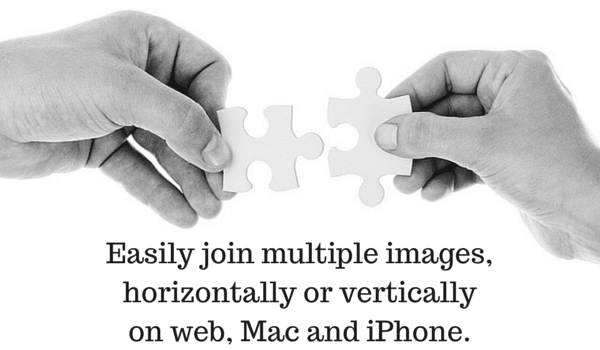
Yksi yleisimmistä asioista, joita teemme verkkokirjoittajina, on käsitellä kuvia. Niiden koon muuttaminen, lisäämällä rajoja, puristamalla niitä, ja paljon muuta. Verkkomaailmassa kuvilla on suuri rooli artikkelisi kulutuksessa. Niiden avulla voit saavuttaa korkeita pisteitä ensivaikutelmissa.
Jos postaat usein kuvakaappauksia sosiaaliseen mediaan tai luot otsikoita julkaisulle, sinun on yhdistettävä eri kuvat yhteen. Tänään tarkastelemme, kuinka nopeasti yhdistää kuvia verkossa, Macissa ja iOS: ssä. Jos haluat yhdistää kuvat ja muuttaa ne PDF-tiedostoiksi, katso oppaamme täältä.
Pikakuvatyökalut verkkoon
Pikakuvatyökalut on paljon online-kuvankäsittelytyökaluja, joista yksi on Yhdistä kuvat.
Tämä verkkosivusto antaa sinulle tyhjän kanvan ja vaihtoehdot jopa neljän kuvan lisäämiseen ja muokkaamiseen. Aloita napsauttamalla Lisätä -painiketta vasemmassa yläkulmassa olevasta laatikosta ja valitse kuva. Lisää sitten toinen kuva valitsemalla Lisätä -painiketta oikeassa yläkulmassa.
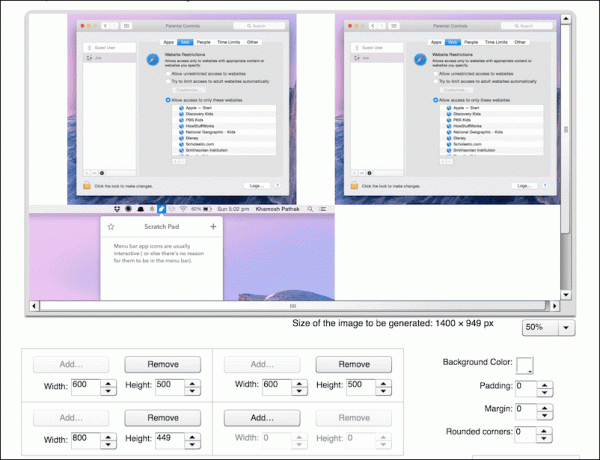
Kuvan säätimet on asetettu samalla tavalla kuin kuvan tuloste. Joten jos haluat yhdistää kaksi kuvaa vierekkäin, valitse
Lisätä painikkeita vasemmalla tai oikealla. Jos haluat yhdistää kuvat pystysuunnassa, valitse ylempi ja alempi.Kun olet tehnyt sen, voit muuttaa kuvan korkeutta ja leveyttä. Tässä on tärkeää huomata, että kuvan kokoa muutetaan vain suhteessa sen kuvasuhteeseen. Et voi määrittää kuvalle sekä leveyttä että korkeutta.
Muita vaihtoehtoja ovat kulmien pyöristäminen ja mahdollisuus lisätä tekstiä kuviin. Toinen tärkeä ominaisuus on mahdollisuus määrittää taustaväri. Jos lisäät kuvia, jotka ovat eri kokoisia, niiden väliin jää vähän turhaa tilaa. Käytä tätä taustaväritoimintoa värin määrittämiseen.
PhotoJoiner Webille
PhotoJoiner on yksinkertaisempi vaihtoehto Quick Picture Toolsille.
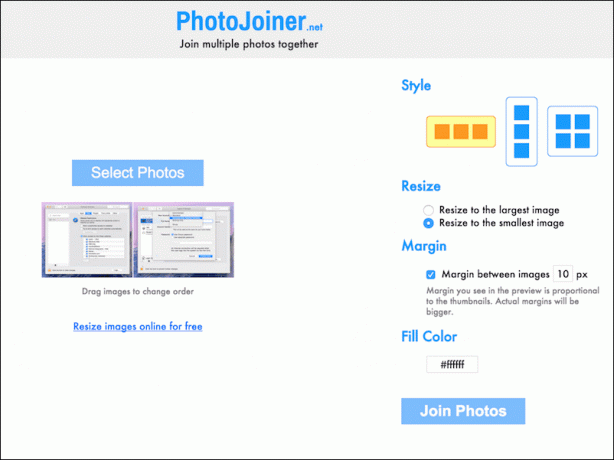
Aloita valitsemalla valokuvat, valitsemalla asettelu, päättämällä, haluatko marginaalin kuvien väliin, valitsemalla värin ja olet valmis.
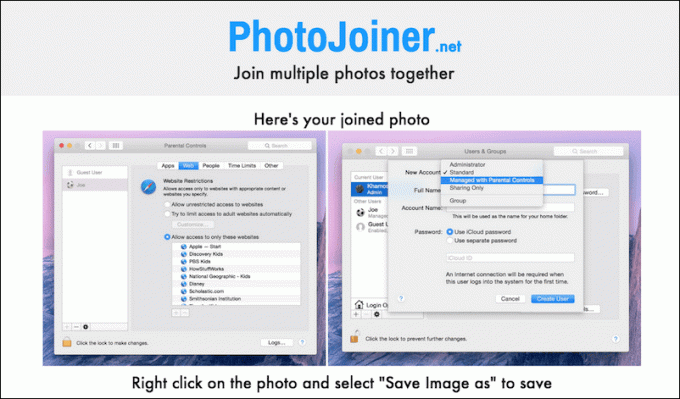
Kutsuin sitä yksinkertaisemmaksi vaihtoehdoksi QPT: lle, koska se tekee ikävän työn puolestasi. Sivusto muuttaa kuvien kokoa, jotta ne ovat verrannollisia toisiinsa, mikä tarkoittaa, että tilaa ei ole hukkaan. Ongelmana on, että sinulla on vain kaksi vaihtoehtoa. Kuvien koko muutetaan joko suurimmaksi tai pienimmäksi.
ImageJoiner Macille
Jos olet Mac-käyttäjä ja joudut liittämään kuvia usein, sinun kannattaa sijoittaa 0,99 dollaria ImageJoiner.
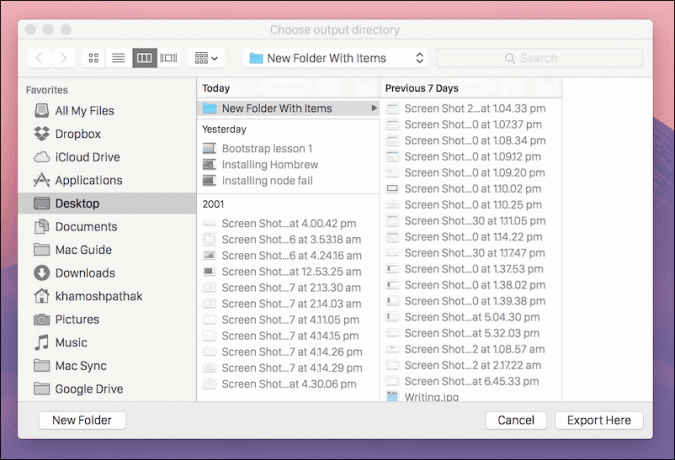
Se on valikkopalkin apuohjelma. Siinä ei ole sovellusta tai graafista käyttöliittymää. Sinun tarvitsee vain käynnistää sovellus, valita valokuvasi ja vetää se ImageJoinerin valikkorivin apuohjelmaan. Sovellus pyytää sinua määrittämään vientikansion. Muutamassa sekunnissa kuvat yhdistetään ja ovat saatavilla siellä.
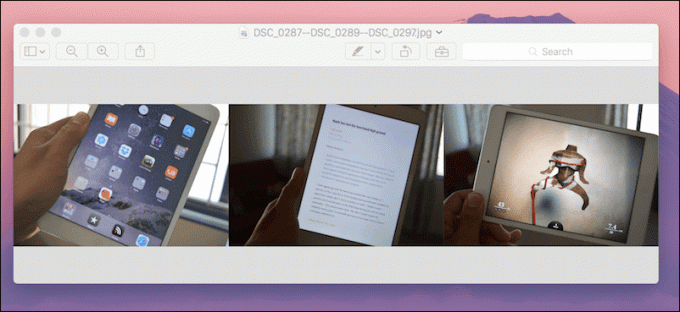
Voit siirtyä vaaka- ja pystytilan välillä napsauttamalla sovelluksen kuvaketta hiiren kakkospainikkeella, mutta siinä on kaikki, mitä voit tehdä.
Liity kuvakaappauksiin iOS: ssä LongScreenin avulla
LongScreen iPhonelle (0,99 dollaria) voit yhdistää kuvakaappauksia mielenkiintoisilla tavoilla. Sovelluksen aloitusnäyttö näyttää kaikki kuvakaappaukset. Valitse valokuvia napauttamalla. Valitse ylhäältä vaaka- tai pystytila. Ensinnäkin, suuntaa asetukset ja siirrä liukusäädintä, jos haluat lisätä marginaalin kahden kuvan väliin.
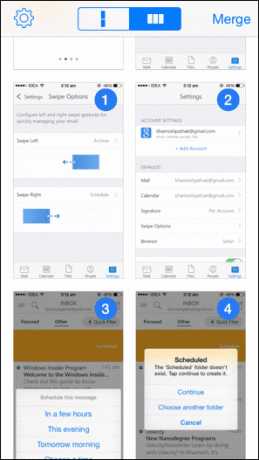
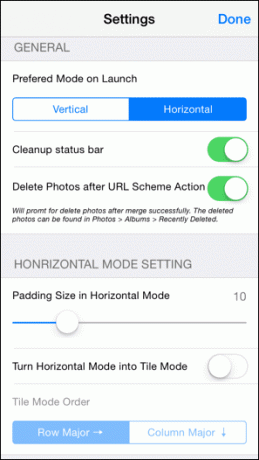
Sovelluksen avulla voit myös puhdistaa tilapalkin, kun kuvakaappaus on tasavärinen. Tämä tarkoittaa, että akkukuvake on 100 % ja tarpeettomat kuvakkeet poistetaan.
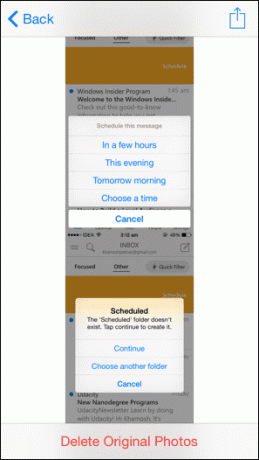
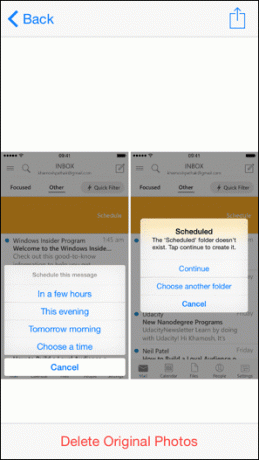
Kun olet valinnut kuvat, napauta Yhdistää. Näet nyt esikatselun. Tallenna kuva siirtymällä kohtaan Jaa -> Tallenna kuvat. Voit myös poistaa alkuperäisiä kuvia täältä.
Kuinka käytät niitä?
Nyt kun tiedät kuinka yhdistää kuvia eri tavoin eri alustoilla, mihin aiot käyttää niitä? Kerro meille alla olevissa kommenteissa.
Päivitetty viimeksi 03.2.2022
Yllä oleva artikkeli saattaa sisältää kumppanilinkkejä, jotka auttavat tukemaan Guiding Techiä. Se ei kuitenkaan vaikuta toimitukselliseen eheyteemme. Sisältö pysyy puolueettomana ja autenttisena.

